3 snadné způsoby, jak přidat štítky do souboru na Windows 11/10 PC a Mac
Soubory můžete označit, abyste je rychle našli. Můžete například přidat tagy k videím, obrázkům nebo skladbám ve Windows pomocí jednoho nebo více relevantních klíčových slov, abyste je mohli snadno najít pomocí Windows File Search. Tento příspěvek sdílí tři snadné způsoby přidat značky do souboru na různých zařízeních.
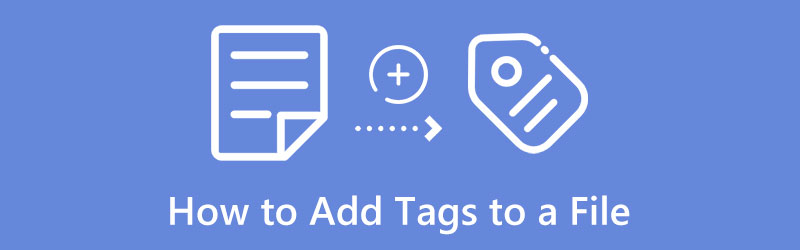
- SEZNAM PRŮVODCE
- Část 1. Přidání značek do souboru ve Windows 10/11
- Část 2. Přidání značek do souboru na Macu
- Část 3. Nejlepší způsob, jak přidat tagy do videí na Macu a PC
- Část 4. Často kladené otázky o tom, jak přidat značky do souboru
Část 1. Jak přidat značky do souboru ve Windows 10/11/8/7
Soubor na počítači se systémem Windows můžete snadno označit pomocí Průzkumník souborů. Můžete přistupovat a používat možnosti označování souborů z jeho Vlastnosti Okno, když chcete do souboru přidat značky. Pomocí níže uvedených kroků můžete přidat značky do svých souborů videa, zvuku a obrázků ve Windows 11/10/8/7.
Najděte soubor, který chcete označit, v Průzkumníku souborů a klikněte na něj pravým tlačítkem. Z rozevíracího seznamu vyberte Vlastnosti volba.
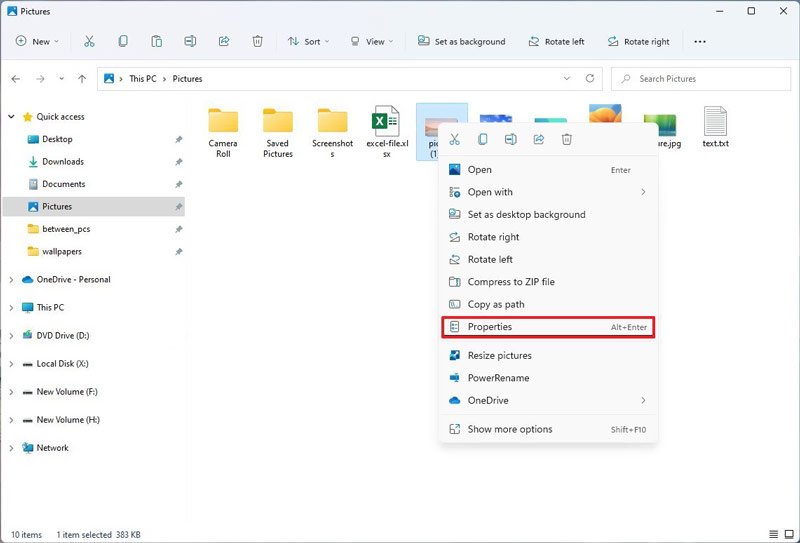
Klikněte na Podrobnosti ve vyskakovacím okně Vlastnosti. Nyní můžete dvakrát kliknout na Tagy pro označení souboru. Do souboru ve Windows můžete přidat jednu nebo více značek, přičemž každou oddělujete středníkem.
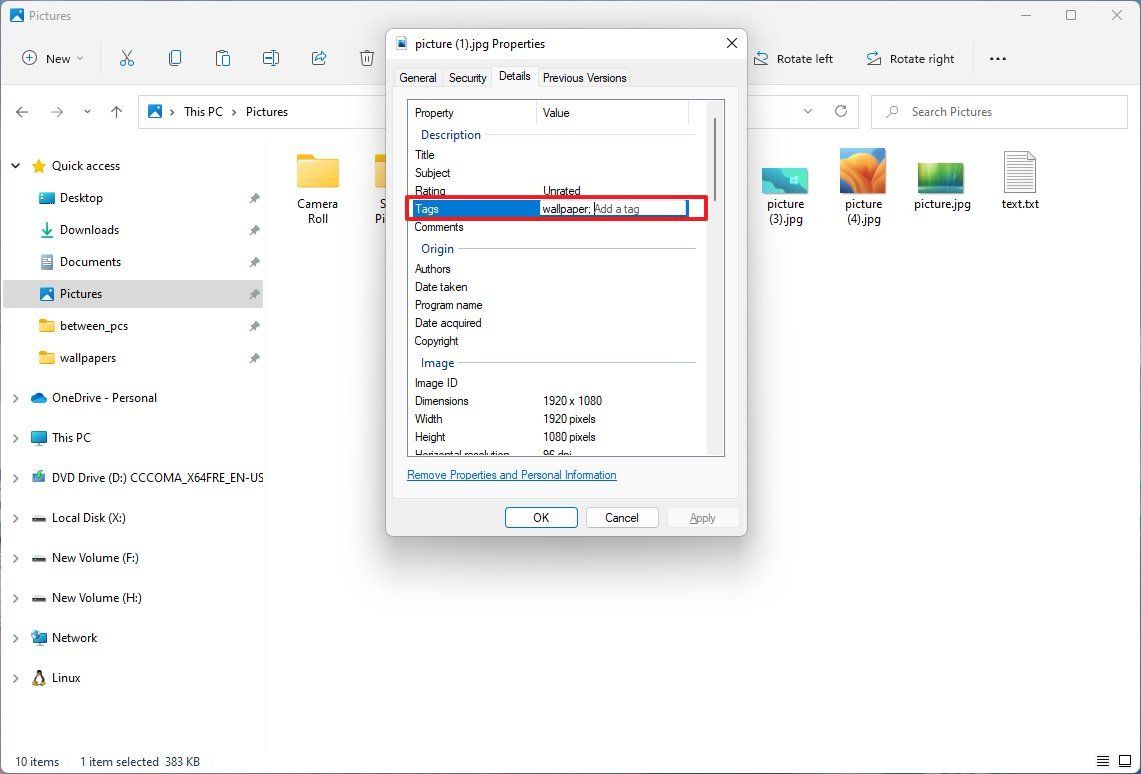
Po přidání značek do souboru můžete kliknout na Aplikovat potvrďte operaci.
Část 2. Jak přidat štítky do souboru na vašem Macu
Jako uživatel macOS můžete snadno označit soubory a složky na svém Macu, abyste je snáze našli. Mac nabízí vestavěný způsob přidávání značek do souboru. Umožňuje vám označovat a organizovat soubory uložené na vašem Macu a na iCloudu.
Běžný způsob přidávání značek do souboru na Macu
Najděte soubor, který chcete označit, a klikněte na něj se stisknutou klávesou Ctrl. Vyberte a použijte Tagy možnost přidat značky do souboru.
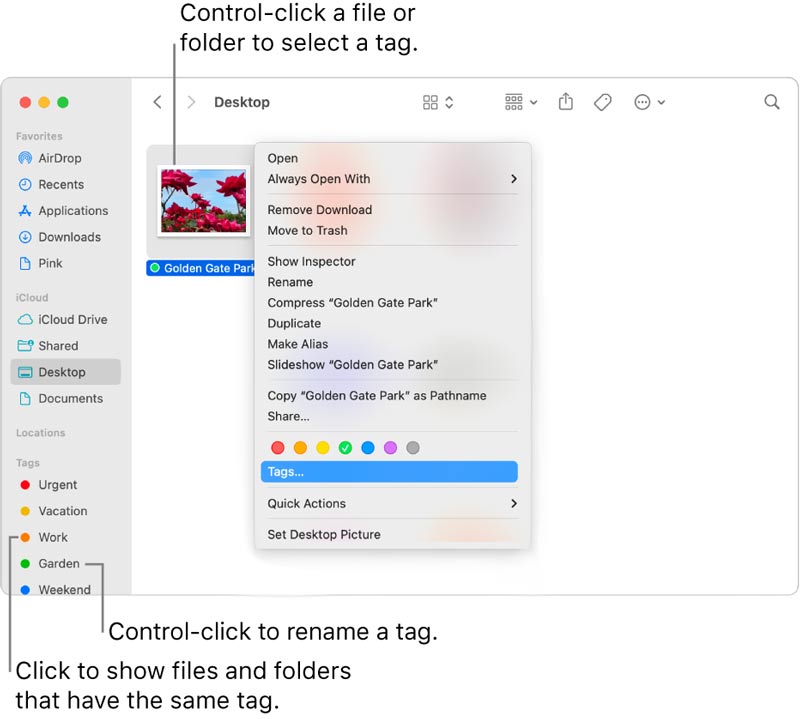
Přidejte značky do otevřeného souboru na Macu
Po otevření souboru můžete podržet ukazatel napravo od názvu dokumentu, kliknout na ikonu šipky dolů a kliknutím na pole Tagy jej označit. Zde můžete zadat novou značku nebo ji vybrat z jejího seznamu.
Část 3. Nejlepší způsob, jak přidat tagy do video nebo audio souboru na Macu a PC
Pokud chcete rychle přidat značky do souboru v počítači, můžete se kromě dvou výše uvedených metod spolehnout na profesionální nástroj pro přidávání značek, jako je Video Converter Ultimate. Má to individuální Editor metadat médií pro přidání a úpravu značek. Podporovány jsou všechny běžně používané video a audio formáty. Může vám pomoci přidat značky do souboru na počítačích Mac a Windows 11/10/8/7.
Vyberte správnou verzi ke stažení na základě vašeho systému a nainstalujte ji zdarma do počítače. Otevřete jej, klepněte na Toolbox a poté vyberte Editor metadat médií nástroj. Soubor můžete přidat kliknutím na ikonu + ve vyskakovacím okně.

Po načtení souboru můžete zkontrolovat metadata a upravit značky. K souboru můžete přidat různé značky, včetně názvu, interpreta, alba, žánru, roku, obalu a dalších.
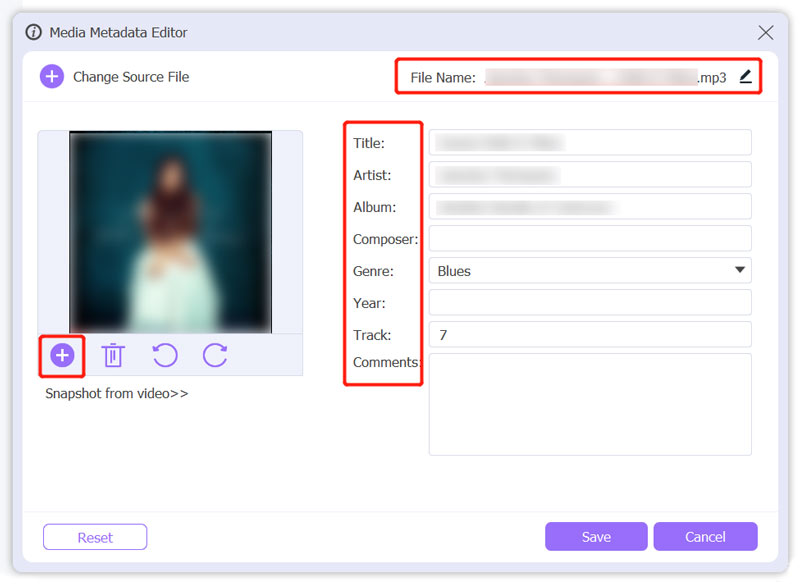
Po přidání značek do souboru můžete kliknout na Uložit tlačítko pro uložení změn.
Část 4. Často kladené otázky o tom, jak přidat značky do souboru
Jak na svém Macu najdete označené soubory?
Kliknutím na ikonu Finder na vašem Macu otevřete okno Finderu. Nyní můžete zadat název štítku nebo vybrat barvu štítku, abyste rychle našli související položky, které jste označili.
Mohu přidat značky k více souborům ve Windows 10 současně?
Ano. Když potřebujete označit dva nebo více souborů, nemusíte k nim přidávat štítky jeden po druhém. Místo toho můžete stisknutím klávesy Ctrl vybrat všechny z nich, kliknout pravým tlačítkem na kteroukoli z nich a poté přejít na Vlastnosti. Kliknutím na kartu Podrobnosti a Tagy je označíte současně.
Jak přidat značky do dokumentů Office?
Můžete otevřít soubor Office, kliknout na horní nabídku Soubor a vybrat možnost Uložit jako. Klikněte na Další možnosti pod názvem souboru a vyhledejte pole Tagy. Do tohoto souboru Office můžete snadno zadávat a přidávat značky. Potvrďte to kliknutím na tlačítko Uložit.
Závěr
Po přečtení tohoto příspěvku se můžete naučit 3 snadné způsoby, jak rychle přidat značky do souboru v počítači. Můžete označit všechny typy souborů, jako jsou videa, obrázky, skladby, dokumenty a další.
Co si myslíte o tomto příspěvku? Kliknutím ohodnotíte tento příspěvek.
Vynikající
Hodnocení: 4.9 / 5 (na základě 366 hlasy)
Najděte další řešení
Co jsou metadata a jak upravit metadata pro multimédia 6 nejlepších editorů značek MP3 pro snadnou úpravu metadat zvukových souborů Nezaujatá recenze jednoho z nejlepších softwaru pro úpravu hudebních značek Mp3tag 5 nejlepších editorů hudebních značek pro iPhone, Android, PC a Mac 5 nejlepších editorů metadat pro videa, zvuk, fotografie a soubory PDF 5 nejlepších extraktorů metadat dostupných pro Windows a MacRelativní články
- Upravit video
- Přidejte obal alba do MP3 na Windows, Mac, iPhone a Android
- Zaškrtněte 5 nejlepších prohlížečů metadat pro videa, zvuk a fotografie
- Jak upravit metadata video souboru na počítači a mobilním telefonu
- 5 Video Collage Apps pro Mac, Windows, iPhone a Android
- Konkrétní návod na rozdělení obrazovky na TikTok pro začátečníky
- Top 5 souběžných video aplikací pro začátečníky [iOS/Android]
- 2 způsoby použití iMovie k rozdělení obrazovky na Mac a iPhone
- Vytvořte video koláž pro instagramové cívky [mobilní a stolní počítače]
- 5 nejlepších tvůrců koláží, které rychle vytvoří koláž videa s hudbou
- 5 nejlepších editorů metadat pro videa, zvuk, fotografie a soubory PDF



